
تنظیمات مدیریت نوع کاغذ
میتوانید جزئیات اطلاعات انواع کاغذی که غالباً استفاده میشوند را بهعنوان [Custom Type] ثبت و ویرایش کنید.
برای ثبت یک نوع کاغذ جدید، ابتدا نوع کاغذ را کپی کنید که شبیه به نوع جدید باشد تا همه پارامترهای عملیاتی داخلی کپی شوند. این روند به سادگی تنظیمات مناسب برای نوع کاغذ جدید را از کاغذ سفارشی ثبت شده کپی میکند.
همچنین میتوانید کیفیت چاپ و مشکل تغذیه کاغذ را بسته به ویژگیهای آن، با ویرایش کاغذ سفارشی بهبود بخشید.

|
|
باید بهعنوان سرپرست سیستم وارد سیستم شوید تا بتوانید انواع کاغذ سفارشی را ثبت کنید یا تنظیمات انواع کاغذ سفارشی ثبتشده را تغییر دهید. ورود به سیستم دستگاه
وقتی نوع کاغذ سفارشی را ثبت میکنید، نمیتوانید منبع کاغذ را مشخص کنید. برای کسب اطلاعات بیشتر در مورد ثبت منبع کاغذ، به مشخص کردن اندازه و نوع کاغذ در کشوی کاغذ مراجعه کنید.
میتوانید اطلاعات نوع کاغذ سفارشی ثبتشده را وارد/صادر کنید و آن را با دستگاه Canon دیگر به اشتراک بگذارید. وارد/صادر کردن تمام تنظیمات
|
ثبت انواع کاغذی که غالباً استفاده میشود
1
Remote UI (واسطه کاربر از راه دور) را راهاندازی کنید. راهاندازی Remote UI (واسطه کاربر از راه دور)
2
در صفحه پورتال، روی [Settings/Registration] کلیک کنید. صفحه Remote UI (واسطه کاربر از راه دور)
3
روی [Paper Settings]  [Paper Type Management Settings] کلیک کنید.
[Paper Type Management Settings] کلیک کنید.
 [Paper Type Management Settings] کلیک کنید.
[Paper Type Management Settings] کلیک کنید.4
نوع کاغذ مورد نظر برای ویرایش را انتخاب کنید.
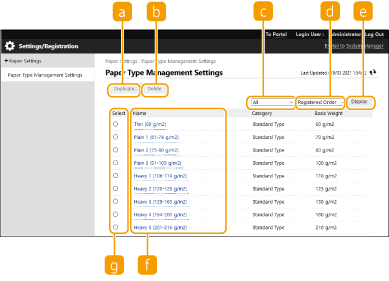
 [Duplicate]
[Duplicate]
نوع کاغذ انتخابشده در [Select] را بهعنوان نوع کاغذ سفارشی کپی میکند.
 [Delete]
[Delete]
نوع کاغذ انتخابشده در [Select] را حذف میکند.

فقط انواع کاغذ با [Custom Type] نمایشدادهشده برای [Category] را میتوانید حذف کنید.
 لیست کشویی نوع کاغذ
لیست کشویی نوع کاغذ
به شما امکان میدهد نوع کاغذی که نشان داده میشود را انتخاب کنید.
 مرتب کردن لیست بر اساس
مرتب کردن لیست بر اساس
به شما امکان میدهد ترتیب نمایش لیست را تغییر دهید.
 [Display]
[Display]
نمایشگر لیست را به موارد انتخابی در  و
و  تغییر میدهد.
تغییر میدهد.
 و
و  تغییر میدهد.
تغییر میدهد. [Name]
[Name]
[Paper Details] را هنگامی که روی نوع کاغذ نشاندادهشده در [Name] کلیک میکنید، نشان میدهد. اگر یک نوع کاغذ سفارشی را انتخاب کنید، میتوانید آن را ویرایش کنید.
 [Select]
[Select]
نوع کاغذی را که میخواهید کپی یا حذف شود، انتخاب کنید.
5
[Edit] را انتخاب کنید و تنظیمات مختلف را پیکربندی کنید.
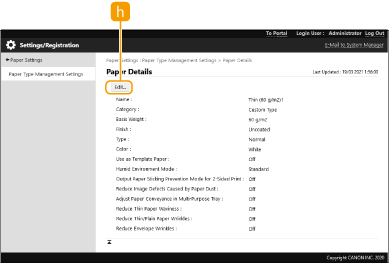
 [Edit]
[Edit]
روی صفحه [Paper Details] برای نوع کاغذ سفارشی ظاهر میشود و به شما امکان میدهد تا تنظیمات مورد انتخابی را تغییر دهید.

فقط انواع کاغذ با [Custom Type] نمایشدادهشده برای [Category] را میتوانید ویرایش کنید.
6
روی [OK] کلیک کنید.
مواردی که میتوانند مشخص شوند
موارد زیر میتوانند مشخص شوند.
[Name]
میتوانید نام نوع کاغذ سفارشی را تغییر دهید.

|
|
وقتی تنظیمات نوع کاغذ سفارشی را ثبت میکنید، دقت کنید که نام آن را تغییر دهید. شما نمیتوانید تنظیمات انواع کاغذ پیش فرض ثبت شده در دستگاه را تغییر دهید.
|
[Basis Weight]
میتوانید وزن اصلی نوع کاغذ سفارشی را تغییر دهید.

|
|
اگر مقداری را وارد کنید که متفاوت از وزن واقعی دسته کاغذ است، ممکن است کاغذ در دستگاه گیر کند، و کیفیت تصویر کاهش یابد.
|
[Finish]
میتوانید تنظیمات پرداخت نوع سفارشی که ثبت کرده اید را تغییر دهید.

|
|
اگر نوع پرداختی را انتخاب کنید که متفاوت از نوع پرداخت کاغذ بارگیری شده باشد، ممکن است کاغذ در دستگاه گیر کند، و کیفیت تصویر کاهش یابد.
|
[Type]
میتوانید تنظیمات نوع سفارشی که ثبت کرده اید را تغییر دهید.

|
|
اگر نوع کاغذی را انتخاب کنید که متفاوت از نوع کاغذ بارگیری شده باشد، ممکن است کاغذ در دستگاه گیر کند، و کیفیت تصویر کاهش یابد.
|
[Color]
میتوانید رنگ نوع کاغذ سفارشی را تغییر دهید.

|
|
اگر رنگی را انتخاب کنید که متفاوت از رنگ کاغذ بارگیری شده باشد، ممکن است کاغذ در دستگاه گیر کند، و کیفیت تصویر کاهش یابد.
|
[Use as Template Paper]
میتوانید [Use as Template Paper] را انتخاب کنید تا از کاغذ از پیش چاپ شده (کاغذی که از قبل لوگوهایی روی آن چاپ شده است) مانند سربرگ استفاده کنید.

|
|
روشهای قرار دادن کاغذ، در صورت انتخاب [Use as Template Paper]:
منبع کاغذ به جز سینی چندمنظوره: طرفی که دارای لوگو است باید رو به پایین باشد
سینی چندمنظوره: طرفی که دارای لوگو است باید رو به بالا باشد
|
[Reduce Ghosting]
اگر روی نواحی که چاپ نشدهاند پستصویرهایی نشان داده میشود، این کادر انتخاب را علامت بزنید. این تنظیم ممکن است مشکل را حل کند.

|
|
اگر این تنظیم فعال شود، ممکن است چاپ کمرنگ شود زیرا تونر کافی روی کاغذ نمیچسبد.
|
[Reduce Toner Flaking]
میتوانید با تنظیم دمای تثبیت، مشکلات مربوط به کیفیت تصویر بهدلیل دمای نامناسب قطعه تثبیت را کاهش دهید.

|
|
در موارد زیر، این گزینه را انتخاب کنید. نتایج چاپ ممکن است بهبود یابند.
[Mode 1]: این گزینه را زمانی انتخاب کنید که تونر تصاویر چاپشده، پوستهپوسته میشود یا روی نواحی که چاپ نشدهاند پستصویرهایی نشان داده میشود.
[Mode 2]: این گزینه را زمانی انتخاب کنید که بهبودهای صورتگرفته در [Mode 1] ناکافی باشند. ممکن این امر نتایج چاپ را بهبود ببخشد.
گزینه [Off] را انتخاب کنید تا دیگر نتوانید از هیچ یک از تنظیمها استفاده کنید.
ممکن است بتوان با تغییر نوع کاغذ و محیط استفاده و بدون نیاز به تغییر این تنظیم، مشکلات پوستهپوسته شدن تونر یا پستصویرها را برطرف کرد.
|
[Humid Environment Mode]
مشکلات چاپ ممکن است به خاطر وجود رطوبت در محیط دستگاه یا مشخصههای کاغذ رخ دهند. این تنظیم ممکن است مشکل را حل کند.

|
|
در موارد زیر، این گزینه را انتخاب کنید. نتایج چاپ ممکن است بهبود یابند.
[High Humidity]: اگر در محیطهای پر رطوبت از دستگاه استفاده میکنید و چاپ کمرنگ است یا برخی قسمتهای تصاویر سفید باقی میماند، این تنظیم را انجام دهید.
[Low Humidity 1]: اگر در محیطهای کم رطوبت از دستگاه استفاده میکنید و برخی قسمتهای تصاویر سفید باقی میماند، این تنظیم را انجام دهید.
[Low Humidity 2]: اگر در محیطهای کم رطوبت از دستگاه استفاده میکنید و چاپ کمرنگ است یا برخی قسمتهای تصاویر سفید باقی میماند، این تنظیم را انجام دهید.
گزینه [Standard] را انتخاب کنید تا دیگر نتوانید از هیچ یک از تنظیمها استفاده کنید.
|
[Adjust Paper Separation in Fixing Area]
اگر گیر کردن کاغذ در اطراف قطعه تثبیت رخ دهد، این تنظیم ممکن است مشکل را حل کند.

|
|
اگر با انتخاب [Mode 1] مشکل بهبود پیدا نکرد، [Mode 2] را انتخاب کنید.
|
[Adjust Paper Conveyance in Multi-Purpose Tray]
اگر هنگام تغذیه از سینی چندمنظوره مشکلات تغذیه رخ دهد، این تنظیم ممکن است مشکل را حل کند.

|
|
در صورت انتخاب این گزینه، سرعت چاپ ممکن است کندتر شود.
|
[Correct Paper Wrinkle]
اگر در کاغذ B5 یا کوچکتر چروک شدن کاغذ رخ دهد، این تنظیم ممکن است مشکل را حل کند.

|
|
در صورت انتخاب این گزینه، ممکن است چاپ کمرنگ شود.
اگر در کاغذ بزرگتر از B5 چروک شدن رخ داد، <Mode 2> را روی <On> در <Curl Prevention Mode> تنظیم کنید.
|
[Correct Rough Paper Void]
ممکن است هنگام استفاده از کاغذی با سطح زبر، چاپ کمرنگ شود. این تنظیم ممکن است مشکل را حل کند.

|
|
در صورت انتخاب، کیفیت تصویر ممکن است متفاوت باشد.
|
[Correct Fixing (Envelope)]
اگر تونر هنگام چاپ روی پاکت نامه پوستهپوسته میشود، این کادر انتخاب را علامت بزنید. این تنظیم ممکن است مشکل را حل کند.